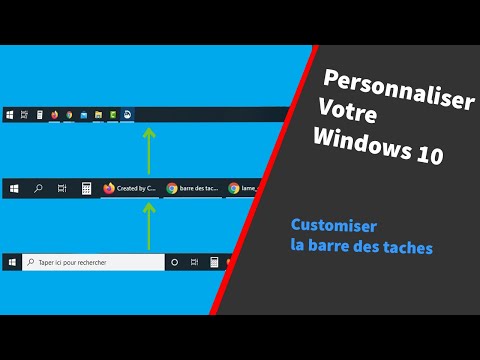Any.Run est un outil d'analyse des logiciels malveillants ou un scanner qui permet aux utilisateurs de jouer avec les logiciels malveillants et les virus dans un environnement sécurisé. Cet outil interactif permet à la fois une recherche dynamique et statique sur Windows; il analyse les événements qui se produisent pendant l'exécution de la tâche, pas le fichier lui-même. La version communautaire gratuite de cet outil a été ouverte au public il y a deux semaines.

Any.Run - Outil d'analyse en ligne de logiciels malveillants
Any.Run est basé en Russie; il a été fondé en 2016 par le chercheur en sécurité Alexey Lapshin. Son équipe est maintenant composée de cinq développeurs qui travaillent à l'avancement de la plateforme. Ce qui rend cet outil unique par rapport aux autres outils d’analyse sandbox, c’est qu’il est totalement interactif. Cela implique fondamentalement qu'au lieu de charger un fichier et d'attendre qu'un bac à sable crée un rapport, Any.Run permet aux utilisateurs de simplement télécharger un fichier et d’avoir des interactions en temps réel avec le bac à sable pendant l’analyse du fichier. Remarque, aucune installation n'est nécessaire.
En termes simples, Any.Run vous permet de surveiller de manière interactive le processus d’enquête et de procéder aux ajustements nécessaires, comme vous le feriez sur un système réel, plutôt que de dépendre d’un sandbox automatisé.
Utiliser Any.Run est très simple.
Étape 1 - Cliquez sur nouvelle tâche
Tout d'abord, cliquez sur l'icône de la nouvelle tâche qui s'affiche dans la boîte de dialogue de la tâche de base.

Étape 2 - Configurer une nouvelle tâche d'analyse

- Sélectionnez le fichier ou l'URL à analyser
- Sélectionnez le système d'exploitation (Windows 7 / 8.1 / 10) pour le bac à sable
- Choisissez les options de connectivité
- Sélectionnez le logiciel qui doit être préchargé
- Définir la durée de la session interactive
Étape 3: Lancer le bac à sable

Étape 4: Surveillez l'activité de l'application

De cette manière, les utilisateurs peuvent visualiser toutes les demandes réseau, les processus en cours de création et l'activité des fichiers en temps réel. Pour obtenir des informations détaillées sur les requêtes réseau, les utilisateurs peuvent cliquer dessus pour voir la requête et la réponse. Les utilisateurs peuvent également cliquer sur un processus lancé pour voir quels fichiers ont été modifiés, quelles modifications ont été apportées au registre, quelles bibliothèques ont été utilisées, etc.
La version communautaire gratuite de Any.Run a quelques limitations
- Il ne prend en charge que Windows 7 32 bits en tant qu’environnement virtuel, ce qui signifie que les utilisateurs ne peuvent pas l’utiliser pour analyser le comportement des fichiers 64 bits dans cette version.
- La taille de fichier maximale est définie sur 16 Mo.
- Tout fichier téléchargé sur le service peut être téléchargé par n’importe qui, ce qui pose un problème de confidentialité.
Indépendamment du fait que Any.Run a peu de limitations, il constitue néanmoins une bonne option pour ceux qui souhaitent analyser quelques fichiers avant de pouvoir les exécuter sur leurs propres ordinateurs.